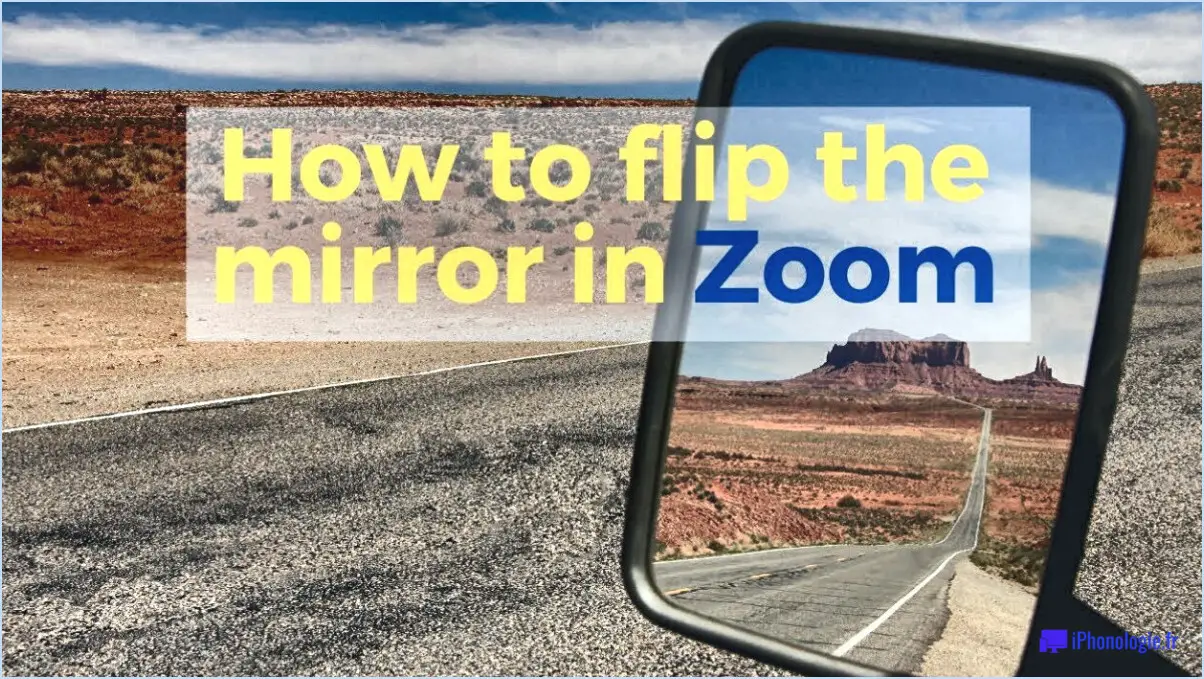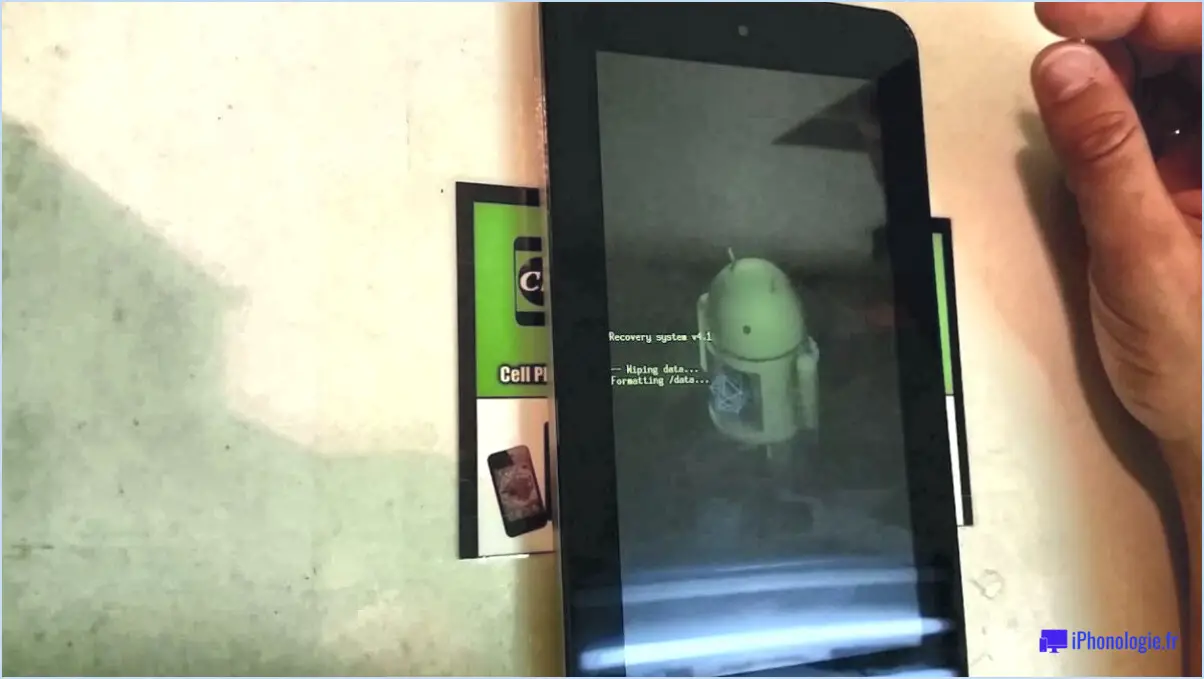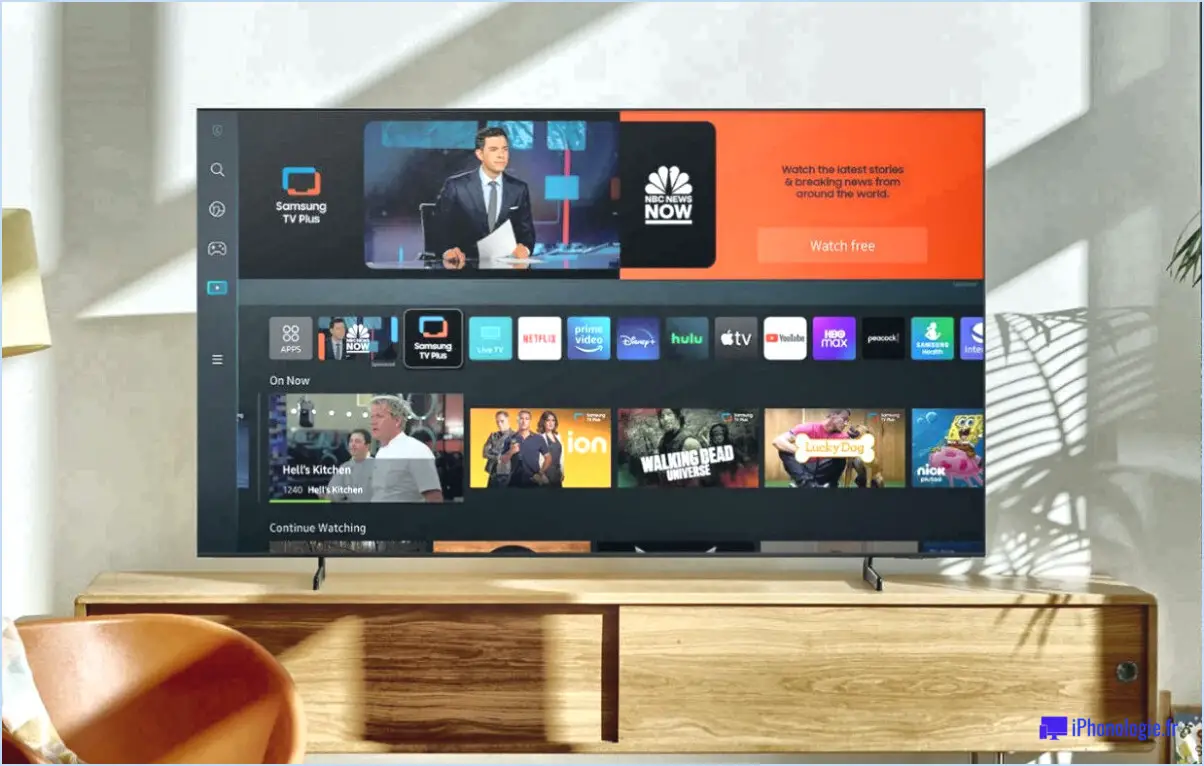Comment regarder netflix sur tv depuis l'iphone?
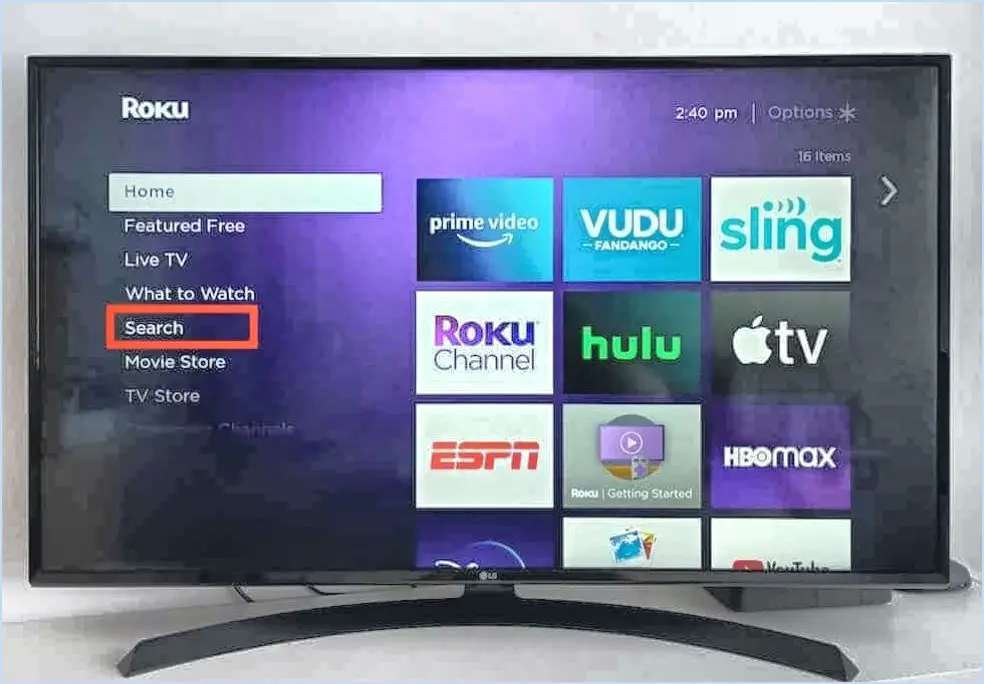
Pour regarder Netflix sur votre télévision à partir de votre iPhone, vous avez plusieurs possibilités :
- AirPlay :
- Assurez-vous que votre iPhone et votre téléviseur sont connectés au même réseau Wi-Fi.
- Balayez vers le bas depuis le coin supérieur droit de votre iPhone pour ouvrir le centre de contrôle.
- Appuyez sur l'option « Screen Mirroring » ou « AirPlay Mirroring » (la formulation peut varier en fonction de votre version d'iOS).
- Sélectionnez votre téléviseur dans la liste des appareils disponibles.
- L'écran de votre iPhone sera maintenant reflété sur votre téléviseur.
- Ouvrez l'application Netflix sur votre iPhone, choisissez le contenu que vous souhaitez regarder et il s'affichera sur votre TV.
- Utilisation d'une application tierce (Netflix Party) :
- Téléchargez et installez l'application « Netflix Party » à partir de l'App Store.
- Ouvrez l'application et connectez-vous à votre compte Netflix.
- Sélectionnez le film ou l'émission de télévision que vous souhaitez regarder avec vos amis.
- Tapez sur le bouton « Créer une soirée ».
- Partagez le lien de la fête avec vos amis, et ils pourront rejoindre votre fête Netflix à partir de leurs appareils.
- Le contenu que vous avez choisi sera synchronisé pour tous les membres de la fête, ce qui vous permettra de regarder ensemble et de discuter simultanément.
- Utilisation d'un adaptateur Lightning vers HDMI :
- Achetez un adaptateur Lightning vers HDMI compatible avec votre modèle d'iPhone.
- Branchez l'extrémité Lightning de l'adaptateur sur votre iPhone et l'extrémité HDMI sur un port HDMI disponible sur votre téléviseur.
- Utilisez la télécommande de votre téléviseur pour sélectionner l'entrée HDMI où l'adaptateur est connecté.
- L'écran de votre iPhone s'affiche alors sur votre téléviseur.
- Ouvrez l'application Netflix sur votre iPhone, sélectionnez le contenu que vous souhaitez regarder et profitez-en sur votre téléviseur.
- Application Smart TV ou fonction Cast intégrée :
- Certains téléviseurs intelligents disposent de l'application Netflix préinstallée ou d'une fonction de diffusion intégrée.
- Assurez-vous que votre téléviseur et votre iPhone sont connectés au même réseau Wi-Fi.
- Ouvrez l'application Netflix sur votre iPhone.
- Recherchez l'icône de diffusion (qui ressemble généralement à une télévision ou à un écran) dans l'application et appuyez dessus.
- Sélectionnez votre téléviseur dans la liste des appareils disponibles pour commencer la diffusion en continu.
Choisissez la méthode qui convient à votre configuration et à vos préférences pour profiter de Netflix sur votre téléviseur depuis votre iPhone. Bonne lecture en continu !
Comment regarder votre iPhone sur votre TV?
Pour regarder votre iPhone sur votre téléviseur, vous disposez de plusieurs options efficaces :
- Apple TV : Si vous recherchez une solution transparente et sans fil, l'Apple TV est la solution idéale. Assurez-vous que votre iPhone et votre Apple TV sont connectés au même réseau Wi-Fi. Glissez ensuite vers le bas dans le Centre de contrôle de votre iPhone, touchez « Screen Mirroring » et sélectionnez votre Apple TV. L'écran de votre iPhone s'affiche alors sur votre téléviseur.
- Câble HDMI : Pour une connexion filaire directe, utilisez un câble HDMI. Achetez un adaptateur HDMI compatible avec votre modèle d'iPhone (Lightning vers HDMI ou USB-C vers HDMI). Branchez une extrémité sur votre iPhone et l'autre sur un port HDMI disponible sur votre téléviseur. Basculez l'entrée de votre téléviseur sur la source HDMI correspondante, et l'affichage de votre iPhone sera reflété sur l'écran du téléviseur.
Choisissez la méthode qui vous convient le mieux et profitez du contenu de votre iPhone sur grand écran !
Comment lire Netflix depuis mon téléphone sur mon téléviseur?
Pour lire Netflix depuis votre téléphone sur votre téléviseur, suivez les étapes suivantes :
- Câble HDMI: Connectez votre téléphone à votre téléviseur à l'aide d'un câble HDMI. Assurez-vous que votre téléphone prend en charge la sortie HDMI et que votre téléviseur dispose d'un port d'entrée HDMI. Réglez votre téléviseur sur la source d'entrée HDMI correcte.
- Google Chromecast: Si vous disposez d'un appareil Google Chromecast, installez l'application Google Home sur votre téléphone. Connectez votre Chromecast à votre téléviseur et au même réseau Wi-Fi que votre téléphone. Ouvrez l'application Netflix, appuyez sur l'icône de diffusion et sélectionnez votre appareil Chromecast pour commencer la diffusion.
- Apple TV: Pour les utilisateurs Apple, assurez-vous que votre iPhone et votre Apple TV se trouvent sur le même réseau Wi-Fi. Utilisez le centre de contrôle de votre iPhone et sélectionnez « Screen Mirroring » pour vous connecter à votre Apple TV. Ouvrez l'application Netflix et commencez à regarder sur votre télévision.
Choisissez la méthode qui convient à votre configuration et profitez de la diffusion en continu de Netflix sur votre écran de télévision.
Comment connecter Netflix à mon téléviseur sans fil?
Pour connecter Netflix à votre téléviseur sans fil, suivez les étapes suivantes :
- Application intégrée : Si votre téléviseur dispose d'une application Netflix intégrée, c'est l'option la plus simple. Il vous suffit de suivre les étapes suivantes :
- Allumez votre téléviseur et accédez à l'écran d'accueil.
- Recherchez l'icône de l'application Netflix. Si elle n'est pas visible, consultez la boutique d'applications de votre téléviseur pour la télécharger.
- Lancez l'application Netflix et sélectionnez « Se connecter ».
- Saisissez l'adresse électronique et le mot de passe de votre compte Netflix.
- Appareil de streaming : Si votre téléviseur ne dispose pas d'une application Netflix intégrée, vous pouvez utiliser un appareil de streaming comme Roku ou Amazon Fire TV :
- Branchez l'appareil de streaming dans un port HDMI disponible sur votre téléviseur.
- Allumez l'appareil de streaming et suivez les instructions de configuration à l'écran.
- Une fois l'installation terminée, ouvrez l'application Netflix sur l'appareil de streaming.
- Connectez-vous avec les informations d'identification de votre compte Netflix.
Ces méthodes connecteront sans fil Netflix à votre téléviseur, ce qui vous permettra de profiter de vos émissions et films préférés sur grand écran.
Comment créer un miroir entre mon iPhone et mon téléviseur sans Apple TV?
Pour créer un miroir entre votre iPhone et votre téléviseur sans Apple TV, plusieurs options s'offrent à vous :
- Application AirPlay Receiver : Téléchargez et installez une application AirPlay Receiver sur votre téléviseur ou votre ordinateur. Cette application permet à votre appareil de recevoir les signaux AirPlay de votre iPhone ou iPad, ce qui vous permet de refléter l'écran sans fil.
- Google Chromecast : Achetez un Google Chromecast et branchez-le sur le port HDMI de votre téléviseur. Connectez votre iPhone au même réseau Wi-Fi que le Chromecast, puis utilisez l'application Google Home ou les applications prises en charge pour diffuser l'écran de votre iPhone sur le téléviseur.
Ces méthodes permettent une mise en miroir transparente de l'écran sans qu'il soit nécessaire d'utiliser une Apple TV.
Comment coupler mon téléphone avec mon téléviseur?
Pour coupler votre téléphone avec votre téléviseur, suivez les étapes suivantes :
- Méthode du câble HDMI :
- Localisez un port HDMI disponible sur votre téléviseur.
- Connectez une extrémité du câble HDMI à votre téléphone en utilisant un adaptateur approprié si nécessaire.
- Branchez l'autre extrémité du câble HDMI dans le port HDMI du téléviseur.
- Assurez-vous que votre téléviseur est réglé sur la source d'entrée HDMI correcte.
- L'écran de votre téléphone devrait maintenant être reflété sur le téléviseur.
- Transmetteur HDMI sans fil :
- Achetez un transmetteur HDMI sans fil compatible avec votre téléviseur et votre téléphone.
- Connectez le transmetteur à votre téléviseur via HDMI.
- Suivez les instructions de configuration de l'émetteur pour le coupler avec votre téléphone.
- Une fois apparié, l'écran de votre téléphone sera reflété sans fil sur votre téléviseur.
Profitez de la diffusion en continu du contenu de votre téléphone sur votre téléviseur sans effort !
Pourquoi ne puis-je pas diffuser Netflix de mon téléphone vers mon téléviseur?
Si vous ne parvenez pas à transférer Netflix de votre téléphone vers votre téléviseur, plusieurs facteurs peuvent être en cause :
- Compatibilité du réseau: Assurez-vous que votre téléphone et votre téléviseur sont tous deux connectés au même réseau Wi-Fi. La diffusion ne fonctionnera pas s'ils sont sur des réseaux différents.
- Redémarrage de l'appareil: Parfois, un simple redémarrage de votre téléphone et de votre téléviseur peut résoudre les problèmes de diffusion. Essayez-le.
- Mise à jour de l'application: Vérifiez si votre application Netflix est à jour sur votre téléphone. Les versions obsolètes peuvent entraîner des problèmes de casting.
- Problèmes liés à l'application TV: Si tout le reste échoue, le problème peut venir de l'application Netflix de votre téléviseur. Il se peut qu'une mise à jour soit nécessaire ou, dans de rares cas, qu'il y ait un problème technique.
En tenant compte de ces points, vous devriez être en mesure de dépanner et de résoudre efficacement le problème de diffusion.